Virt Viewer digunakan untuk mengakses mesin virtual KVM menggunakan protokol desktop jarak jauh SPICE. Ini adalah alternatif untuk VMware Remote Console (VMRC) untuk solusi virtualisasi KVM seperti Proxmox. Virt Viewer memiliki banyak fitur canggih seperti VMware Remote Console (VMRC).
Virt Viewer memungkinkan Anda untuk:
- Terhubung ke mesin virtual KVM dari jarak jauh melalui protokol desktop jarak jauh SPICE
- Secara otomatis menyesuaikan resolusi tampilan mesin virtual KVM
- Gunakan beberapa monitor untuk mesin virtual KVM
- Lewati perangkat USB dari komputer Anda ke mesin virtual KVM
- Bagikan folder dari komputer Anda ke mesin virtual KVM
Pada artikel ini, saya akan menunjukkan cara menginstal Virt Viewer pada beberapa distribusi Linux yang paling populer. Jadi, mari kita mulai!
Menginstal Virt Viewer di Ubuntu 20.04 LTS
Virt Viewer tersedia di repositori paket resmi Ubuntu 20.04 LTS. Jadi, mudah dipasang.
Pertama, perbarui cache repositori paket APT dengan perintah berikut:
$ sudo apt update
Cache repositori paket APT harus diperbarui.
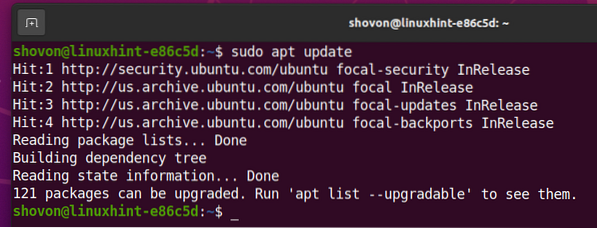
Untuk menginstal Virt Viewer di Ubuntu 20.04 LTS, jalankan perintah berikut:
$ sudo apt install virt-viewer --no-install-recommends --no-install-suggests
Untuk mengkonfirmasi penginstalan, tekan Y lalu tekan
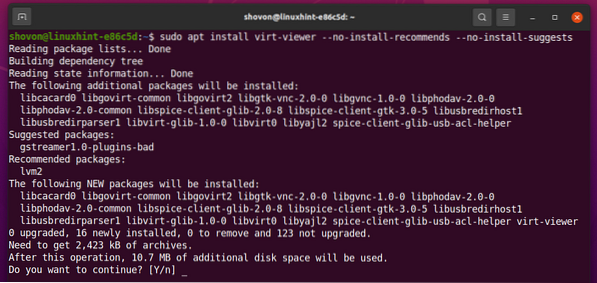
Virt Viewer sedang diinstal. Mungkin perlu beberapa detik untuk menyelesaikannya.
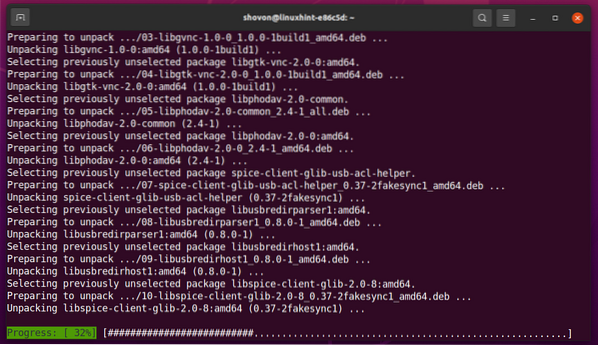
Pada titik ini, Virt Viewer harus diinstal.
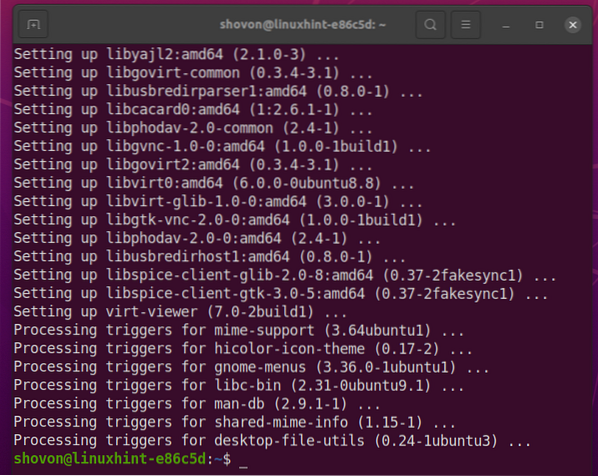
Memasang Virt Viewer di Debian 10
Virt Viewer tersedia di repositori paket resmi Debian 10. Jadi, mudah dipasang.
Pertama, perbarui cache repositori paket APT dengan perintah berikut:
$ sudo apt update
Cache repositori paket APT harus diperbarui.
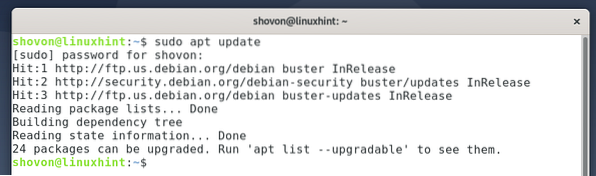
Untuk menginstal Virt Viewer di Debian 10, jalankan perintah berikut:
$ sudo apt install virt-viewer --no-install-recommends --no-install-suggests
Untuk mengkonfirmasi penginstalan, tekan Y lalu tekan <Memasukkan>.
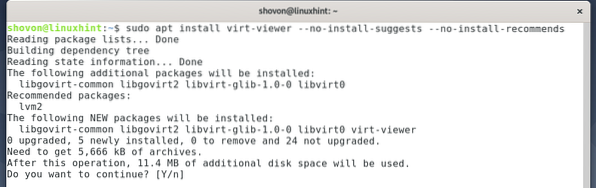
Virt Viewer sedang diinstal. Mungkin perlu beberapa detik untuk menyelesaikannya.
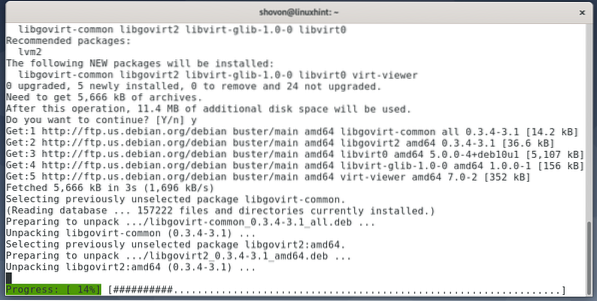
Pada titik ini, Virt Viewer harus diinstal.
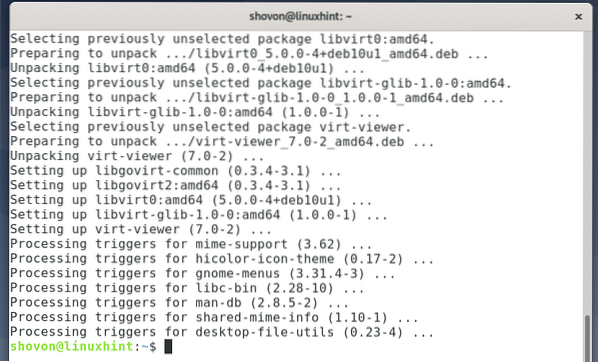
Menginstal Virt Viewer di Linux Mint 20
Virt Viewer tersedia di repositori paket resmi Linux Mint 20. Jadi, mudah dipasang.
Pertama, perbarui cache repositori paket APT dengan perintah berikut:
$ sudo apt update
Cache repositori paket APT harus diperbarui.
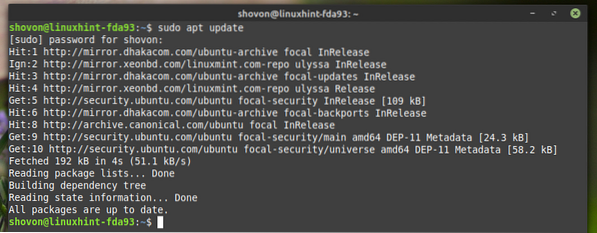
Untuk menginstal Virt Viewer di Linux Mint 20, jalankan perintah berikut:
$ sudo apt install virt-viewer
Untuk mengonfirmasi penginstalan, tekan kamu lalu tekan <Memasukkan>.
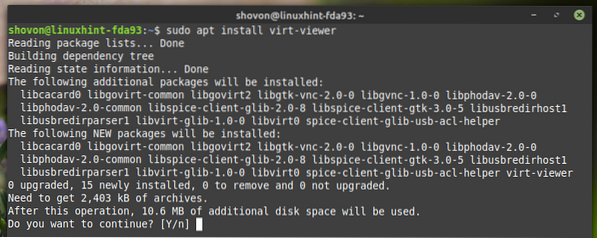
Virt Viewer sedang diinstal. Mungkin perlu beberapa detik untuk menyelesaikannya.
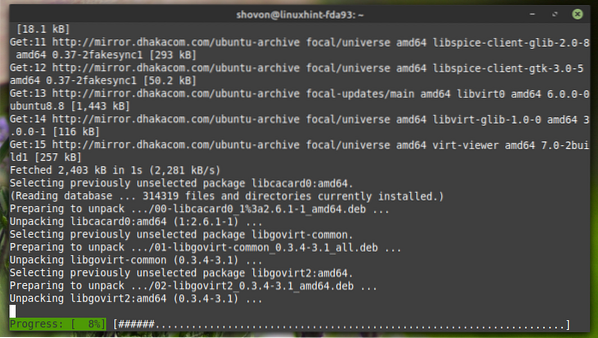
Pada titik ini, Virt Viewer harus diinstal.
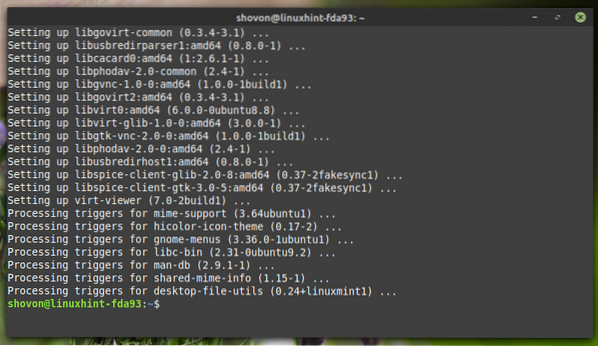
Memasang Virt Viewer di CentOS/RHEL 8
Virt Viewer tersedia di repositori paket resmi CentOS/RHEL 8. Jadi, mudah dipasang.
Pertama, perbarui cache repositori paket DNF dengan perintah berikut:
$ sudo dnf makecache
Cache repositori paket DNF harus diperbarui.
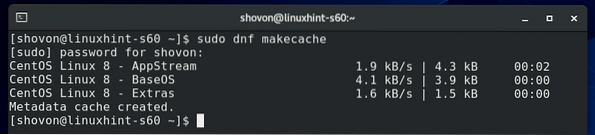
Untuk menginstal Virt Viewer di CentOS/RHEL 8, jalankan perintah berikut:
$ sudo dnf install virt-viewer
Untuk mengonfirmasi penginstalan, tekan kamu lalu tekan <Memasukkan>.
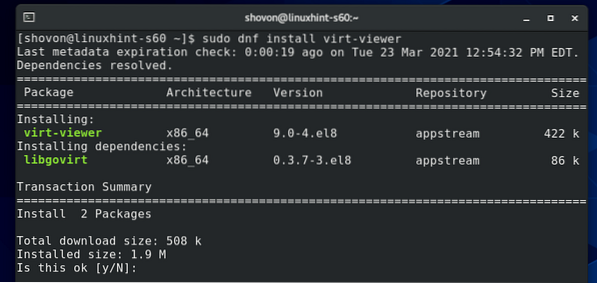
Virt Viewer harus diinstal.
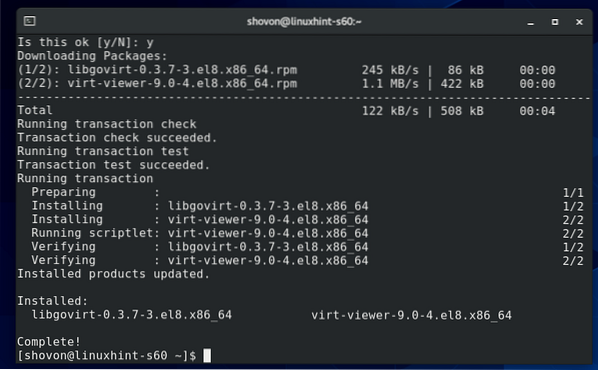
Memasang Virt Viewer di Fedora 33 dan Fedora 34
Virt Viewer tersedia di repositori paket resmi Fedora 33 dan Fedora 34. Jadi, mudah dipasang.
Pertama, perbarui cache repositori paket DNF dengan perintah berikut:
$ sudo dnf makecache
Cache repositori paket DNF harus diperbarui.
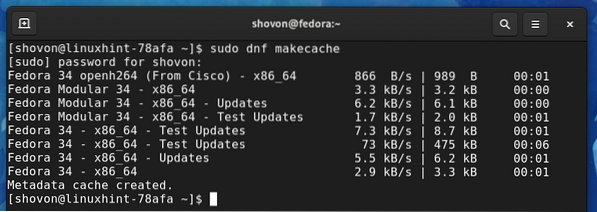
Untuk menginstal Virt Viewer di Fedora 33 atau Fedora 34, jalankan perintah berikut:
$ sudo dnf install virt-viewer
Untuk mengonfirmasi penginstalan, tekan kamu lalu tekan <Memasukkan>.
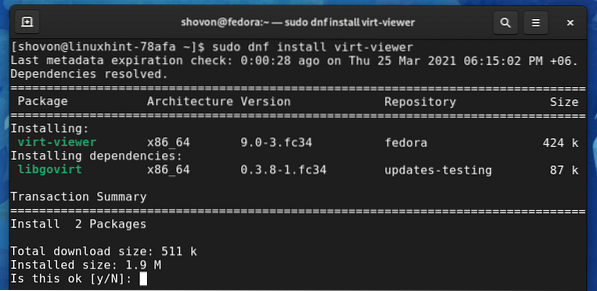
Virt Viewer harus diinstal.
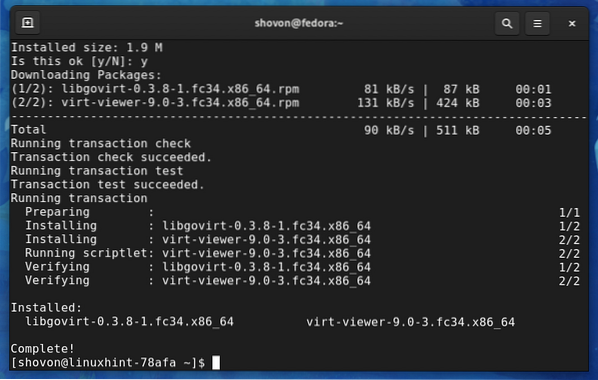
Memasang Virt Viewer di Arch Linux
Virt Viewer tersedia di repositori paket resmi Arch Linux. Jadi, mudah dipasang.
Pertama, perbarui cache repositori paket Pacman dengan perintah berikut:
$ sudo pacman -Sy
Cache repositori paket Pacman harus diperbarui.
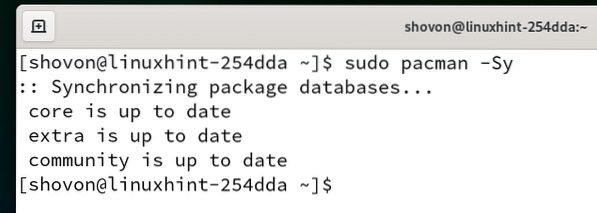
Untuk menginstal Virt Viewer di Arch Linux, jalankan perintah berikut:
$ sudo pacman -S penampil virt
Untuk mengonfirmasi penginstalan, tekan kamu lalu tekan <Memasukkan>.
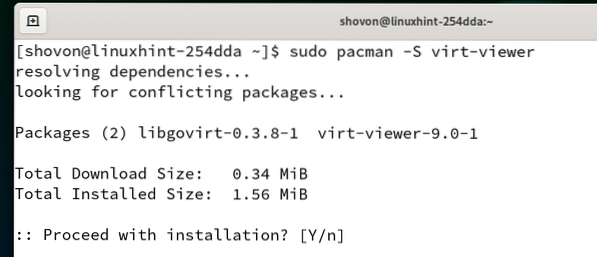
Virt Viewer harus diinstal.
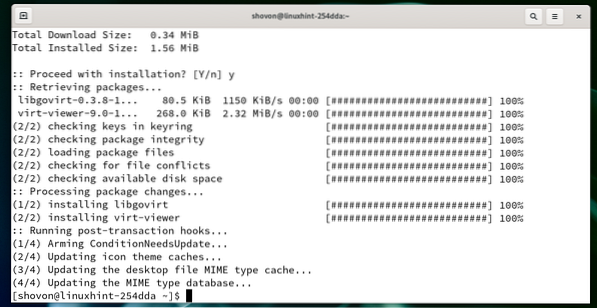
Memasang Virt Viewer di Manjaro 21
Virt Viewer tersedia di repositori paket resmi Manjaro 21. Jadi, mudah dipasang.
Pertama, perbarui cache repositori paket Pacman dengan perintah berikut:
$ sudo pacman -Sy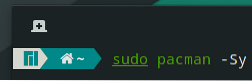
Cache repositori paket Pacman harus diperbarui.
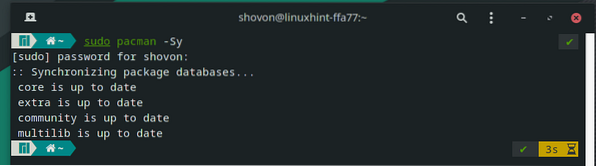
Untuk menginstal Virt Viewer di Manjaro, jalankan perintah berikut:
$ sudo pacman -S penampil virt
Untuk mengonfirmasi penginstalan, tekan kamu lalu tekan <Memasukkan>.
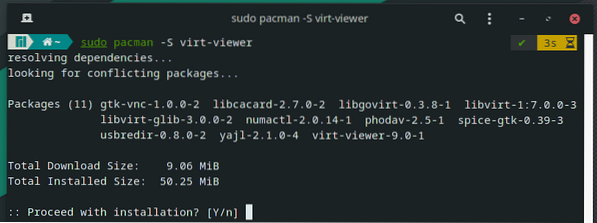
Virt Viewer sedang diinstal. Mungkin perlu beberapa detik untuk menyelesaikannya.
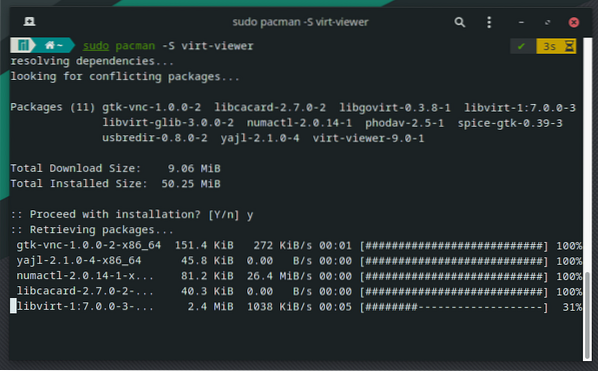
Virt Viewer harus diinstal.
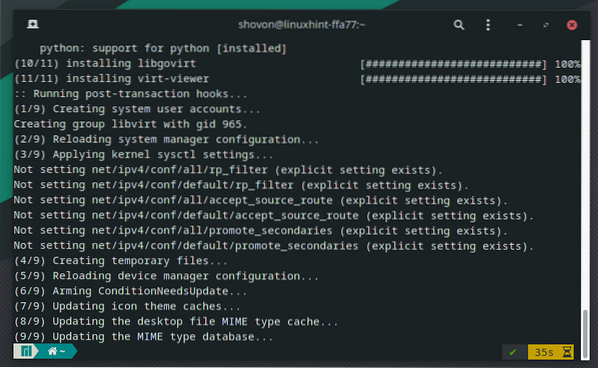
Menggunakan Virt Viewer untuk Terhubung ke Mesin Virtual Proxmox
Di bagian ini, saya akan menunjukkan cara menggunakan Virt Viewer untuk terhubung ke mesin virtual Proxmox VE.
Seperti yang Anda lihat pada tangkapan layar di bawah, saya telah membuat mesin virtual Proxmox s02.
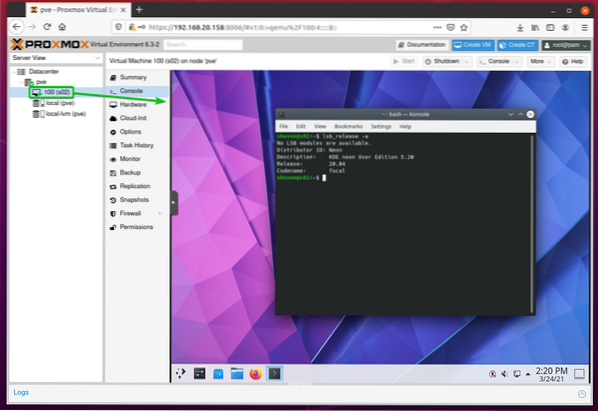
Untuk mengakses mesin virtual Proxmox s02 dengan Penampil Virt, pastikan bahwa Tampilan Perangkat Keras dari mesin virtual diatur ke Bumbu (qxl), seperti yang ditandai pada tangkapan layar di bawah ini.
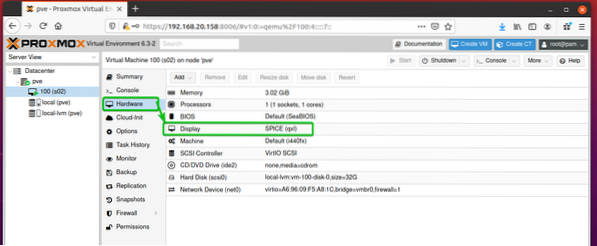
Untuk mengakses mesin virtual Proxmox s02 dengan Virt Viewer, klik pada Konsol > SPICE, seperti yang ditandai pada tangkapan layar di bawah ini.
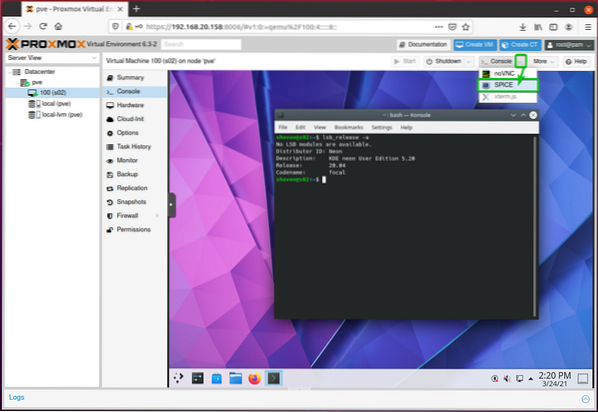
Pilih Buka dengan, pastikan bahwa Penampil Jarak Jauh dipilih di menu tarik-turun, dan klik baik, seperti yang ditandai pada tangkapan layar di bawah ini.
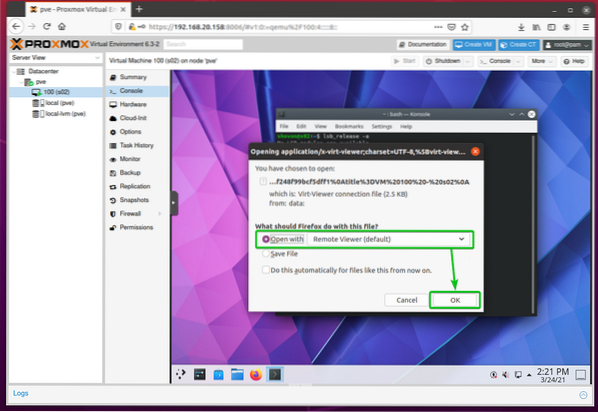
Mesin virtual Proxmox s02 harus dibuka dengan Penampil Virt, seperti yang Anda lihat pada tangkapan layar di bawah ini.
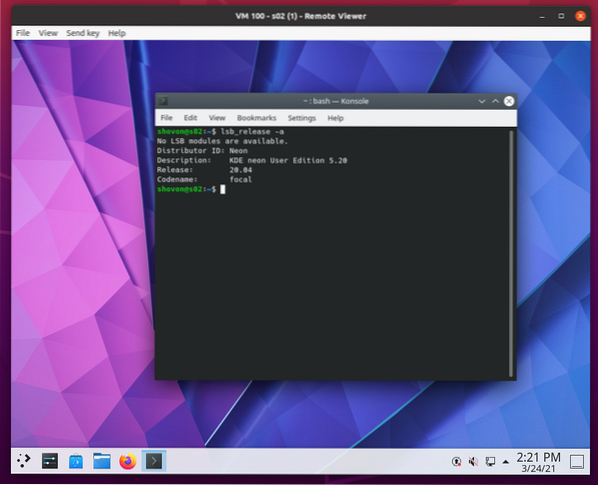
Kesimpulan
Pada artikel ini, saya telah menunjukkan kepada Anda cara menginstal Virt Viewer di Ubuntu 20.04 LTS, Debian 10, Linux Mint 20, CentOS/RHEL 8, Fedora 33, Fedora 34, Arch Linux, dan Manjaro 21. Saya juga telah menunjukkan cara mengakses mesin virtual Promox VE dengan Virt Viewer.
 Phenquestions
Phenquestions


